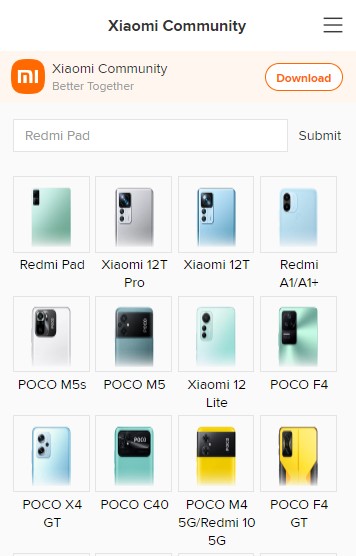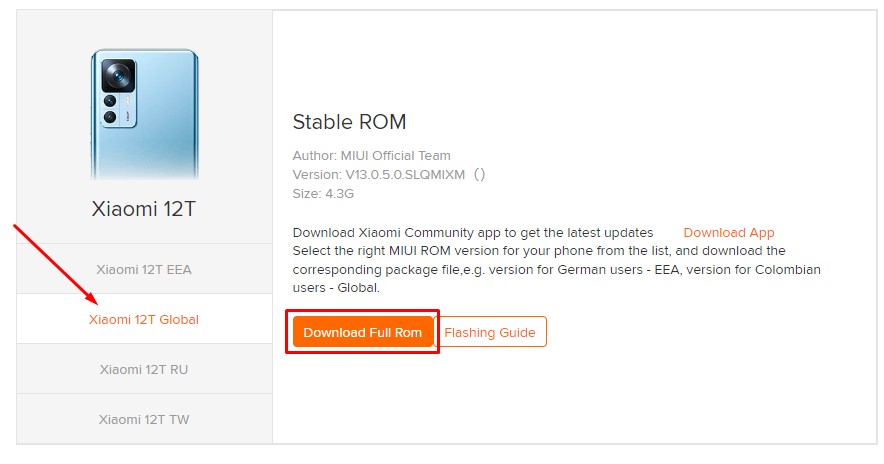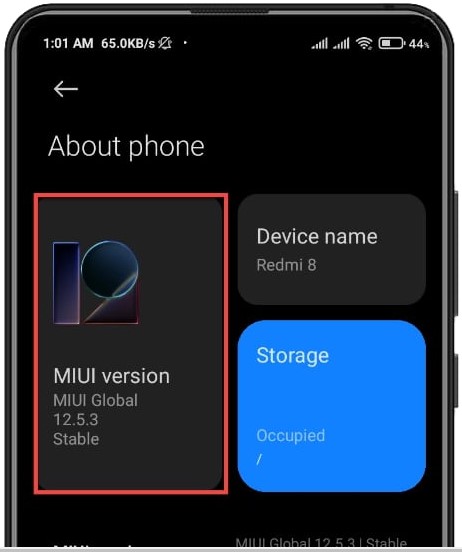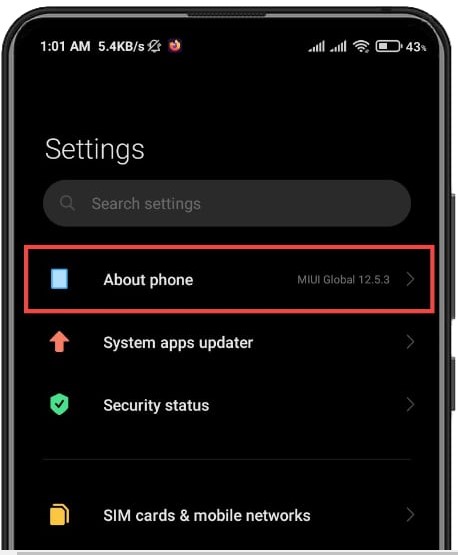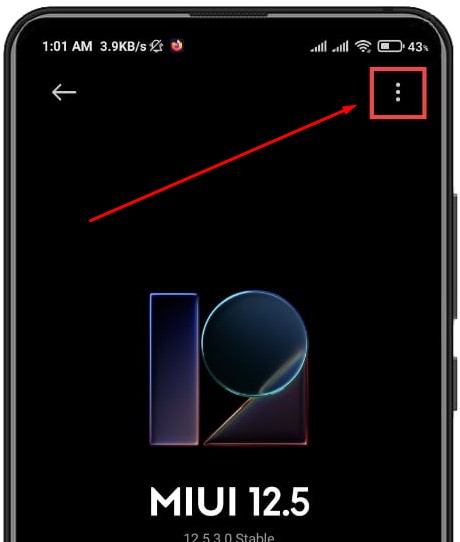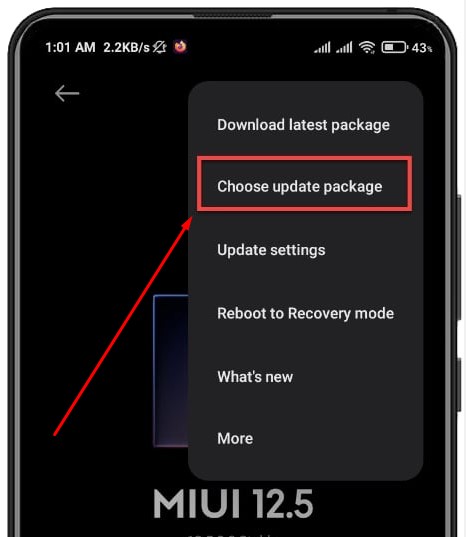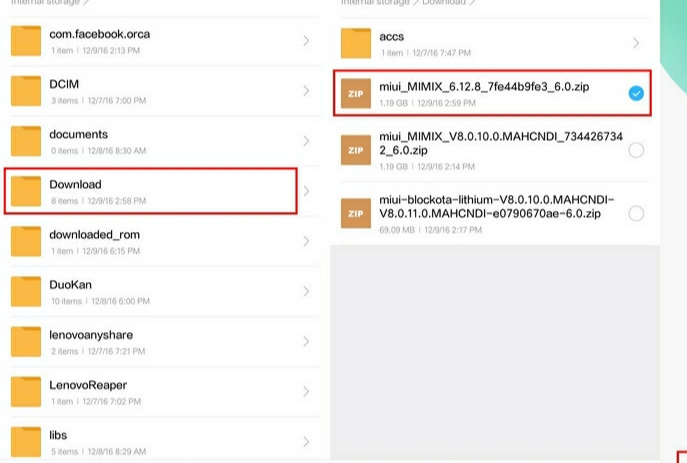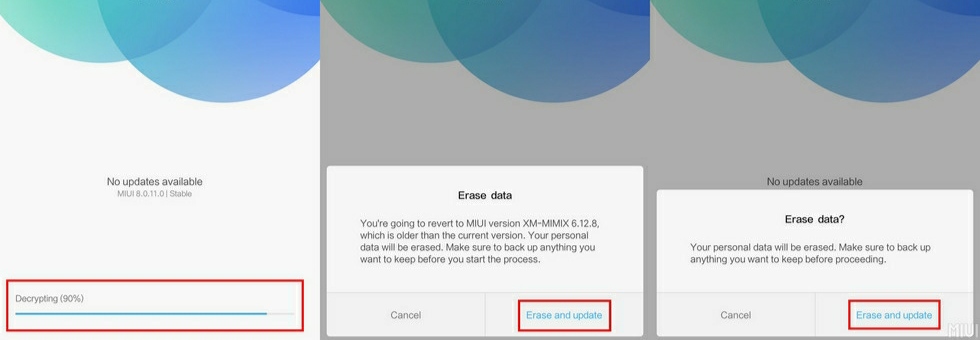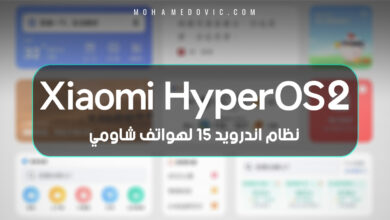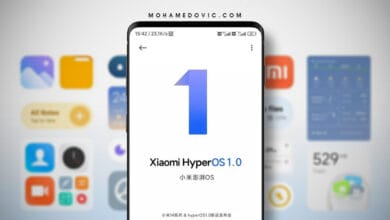بطبيعة الحال، الطريقة الأسهل لتثبيت تحديث رسمي لهاتف اندرويد تكون عادةً من خلال تلقي هاتفك للتحديث الجديد عبر القنوات الهوائية “OTA” والتي عبرها أنت لن تتدخل في أي شيء، فقط ستقوم بالنقر على زرين وهما تحميل، ثم تثبيت! ولكن مع الشركات الكبيرة ومتعددة الجنسيات مثل شاومي، تكون غالبًا هذه العملية غير مستقرة ومتأخرة في الكثير من الأحيان بحيث ربما يكون نفس إصدار هاتفك قد حصل على تحديث النظام الجديد في أوروبا قبل بعِدة أشهر!
ولكن ليس كل شيء، لأن مصنعي الهواتف حاليًا ومنهم شاومي يتميّزون بإتاحة تنزيل الرومات الرسمية لمستخدمي هواتفهم ومن مصادر موثوقة، رسمية من الشركة نفسها. وأيضًا، بعد أن تنجح في تحميل السوفتوير الرسمي والخاص بهاتفك، ستحتاج إلى معرفة خطوات تثبيته على الهاتف لتجنب وقوع أي أخطاء. بالطبع شرحنا منذ فترة كيفية تثبيت روم رسمي على هاتف شاومي، ولكن هذه الطريقة آن ذاك كانت تتطلب وجود أداة Mi Flash Tool والتعامل مع الكمبيوتر، أو كان هناك طريقة أخرى لتثبيت الرومات الصينية تتطلب وجود ريكفري مخصص مثل TWRP أو OrangeFox والتخلي عن ضمان الهاتف الساري.
ولكن، ماذا أن أخبرتك أن بإمكانك الآن تثبيت رومات شاومي الرسمية بدون أن تحتاج إلى كمبيوتر ويُمكنك فعل ذلك عبر الهاتف نفسه “طالما أن لديك الروم الرسمي الصحيح لهاتفك؟” حسنًا، هذا ما جئنا لنتحدث عنه اليوم!
تحميل روم شاومي الرسمي الملائم لهاتفك
في درس اليوم، ستتعلّم كيفية تنصيب السوفتوير الرسمي (من نوع Recovery) على هاتف شاومي، ريدمي، أو بوكو. وبإمكانك اتباع نفس الخطوات إذا كنت تريد عمل ترقية أو تحديث لإصدار نظامك الحالي، أو كنت حتى تريد استرجاع نظام التشغيل السابق (هذه العملية تُسمى Downgrade) طالما أنك تقوم بالتعامل مع نفس الروم (رومات شاومي تكون متعددة وتتضمن الإندونيسية، الأوروبية، العالمية، أو الصينية).
قبل أي شيء، بالطبع ستحتاج إلى تحميل الروم الرسمي “الصحيح” لإصدار هاتفك الحالي. وهذه العملية ليست سهلة إن كنتن تتساءل! لأن كل هاتف من شاومي له عِدة إصدارات مختلفة لكل دولة، بل ويأتي حتى بتسميات مختلفة أيضًا في بعض الأحيان! لذلك لا يُمكنك فقط تنزيل أي روم رسمي يظهر أمامك حتى وإن كان من الشركة المصنعة.
لذا، الخلاصة هنا أنك يجب أن تتأكد أن النظام الذي تقوم بتحميله الآن هو الملائم لهاتفك، ولتفعل ذلك اذهب إلى موقع رومات شاومي الرسمي واختر نوع الهاتف، ثم ابدأ التنزيل.
رغم أن هذا الرابط السابق خاص بالإصدارات العالمية، ولكن مع ذلك بإمكانك تنزيل الروم الأوروبية مثلا (في حالة أن إصدار الروم على هاتفك الحالي أوروبي) وذلك بواسطة الدخول على الهاتف نفسه واختيار روم EEA مثلا للروم الأوروبي، أو TW للروم التركي، أو RU للروم الرسمي، … وإلى آخره.
وفي حالة أنك لا تعرف اختصارات رومات شاومي للبلدان الأخرى، فهي كالتالي:
- الروم العالمي (Global)
- الروم الإندونيسي (ID)
- الروم الأوروبي (EU)
- الروم الهندي (IN)
- الروم التايواني (TW)
- الروم الصيني (CN)
- الروم التركي (TR)
- الروم الروسي (RU)
خطوات تثبيت سوفتوير شاومي من الهاتف
بما أنك ستقوم باستخدام هاتفك لتنفيذ جميع خطوات تفليش الروم الرسمي التي ستعرفها تفصيليًا تاليًا، أنصحك بشِدة إذًا أن تقوم بتحميل الروم الرسمي الخاص هاتفك على الكمبيوتر لتجنب أي أخطاء أثناء اختيار إصدار الروم، ثم بعد ذلك ببساطة انقلها إلى الذاكرة التخزينية بالهاتف.
- حمِّل ملف الروم الرسمي من الأعلى > ثم انقله على ذاكرة الهاتف (مجلد Download).
- من الإعدادات اذهب إلى عن الهاتف > ثم انقر على أيقونة MIUI.
- من هنا اذهب إلى قائمة الثلاثة نِقاط بالأعلى لتفتح عِدة خيارات إضافية.
- ستظهر لك قائمة، أنقر منها على اختيار حِزمة التحديث “choose update package.”
- إذا لم تجد هذا الخيار، انقر على شِعار MIUI لعِدة مرات متتالية حتى تظهر خيارات جديدة.
- الآن اذهب إلى ملف ROM Zip بداخل مجلد Download > ثم اختار الروم الذي قمت بتنزيله.
- بمجرد اختيار ملف الروم الرسمي، انقر على زر OK لتبدأ عملية التثبيت.
- انتظر حتى يتعرف الهاتف على محتويات ملف النظام.
- الآن سيظهر لك اختيارين أولهما “Erase and Update” الذي سيقوم بعمل فورمات ثم تثبيت التحديث وهو الخيار الصحيح لاستكمال الخطوات، أو خيار “Cancel” والذي سيقوم بإلغاء عملية التحديث اليدوي بالكامل.
- إلى هنا وانتهت الخطوات، وبمجرد انتهاء التثبيت سيقوم الهاتف بعمل إعادة تشغيل بداخل النظام الجديد.
ما هي طريقة العودة إلى إصدار سابق “Downgrade”
أما إن كان غرضك من زيارتك لنا اليوم هو أنك تبحث عن طريقة استرجاع نظام سابق على هاتفك بعد التحديث إلى النظام الأخير أو عمل داون جريد بدلًا من أب جريد، فيؤسفني أن أخبرك إذًا أن هذه العملية ليست ببساطة تثبيت تحديث رسمي جديد. في حالة الترقية، بإمكانك ببساطة تحديث هاتفك من إصدار قديم إلى إصدار جديد مباشرةً حتى وإن كان ذو نظام تشغيل كامل مختلف. أما في حالة عمل Downgrade فبإمكانك التنقل فقط بين الإصدارات الفرعية.
كمثال: إذا كان الإصدار الحالي على هاتفك مثلا هو V13.0.10.0 فبإمكانك إذًا العودة إلى إصدار V13.0.5.0 بحيث لن تخرج من الإصدار الحالي، ولكنك تتنقل بين إصداراته الفرعية فقط. وأي شيء فيما عدا ذلك ستظهر لك رسالة “can’t verify update.” وحتى تتمكن من العودة إلى الإصدارات السابقة اتبع نفس الخطوات المذكورة بالأعلى مع فرق تنزيل الروم الأقدم الملائمة لهاتفك طبقًا للمعلومات التي قرأتها في هذه الفقرة.